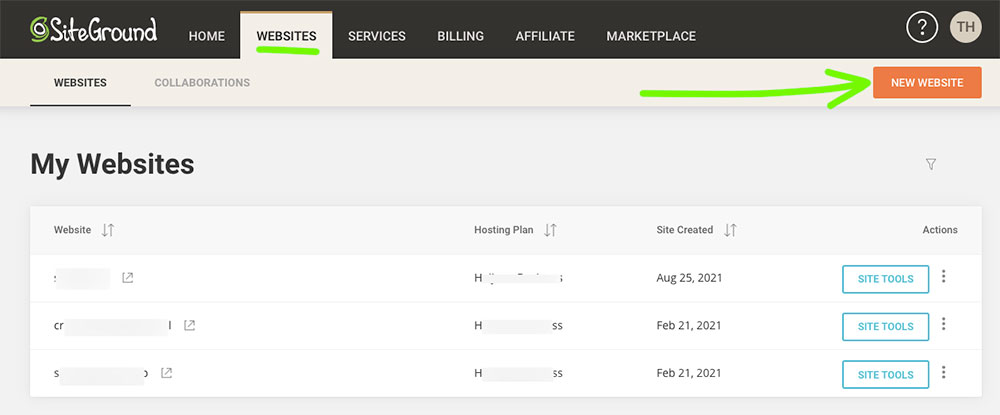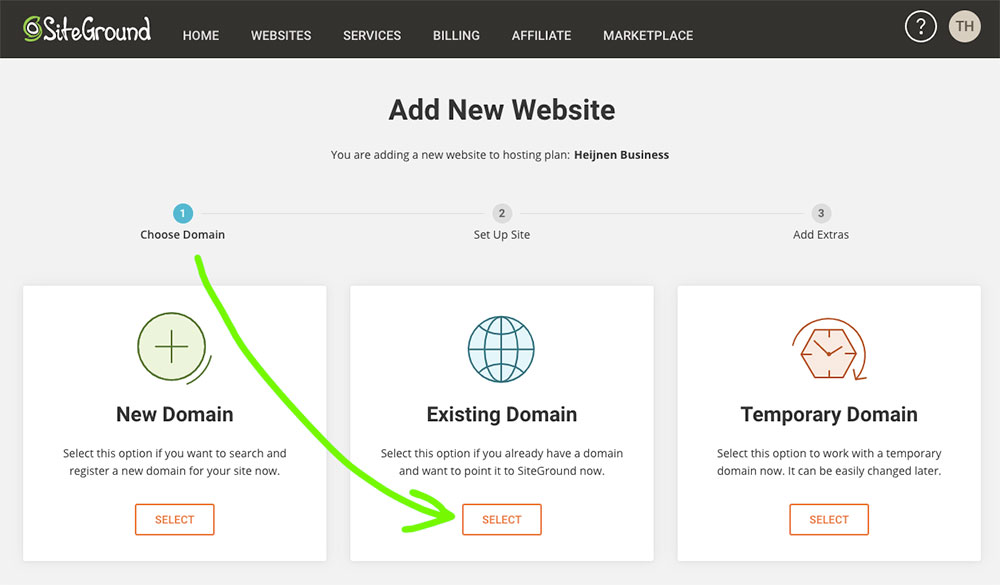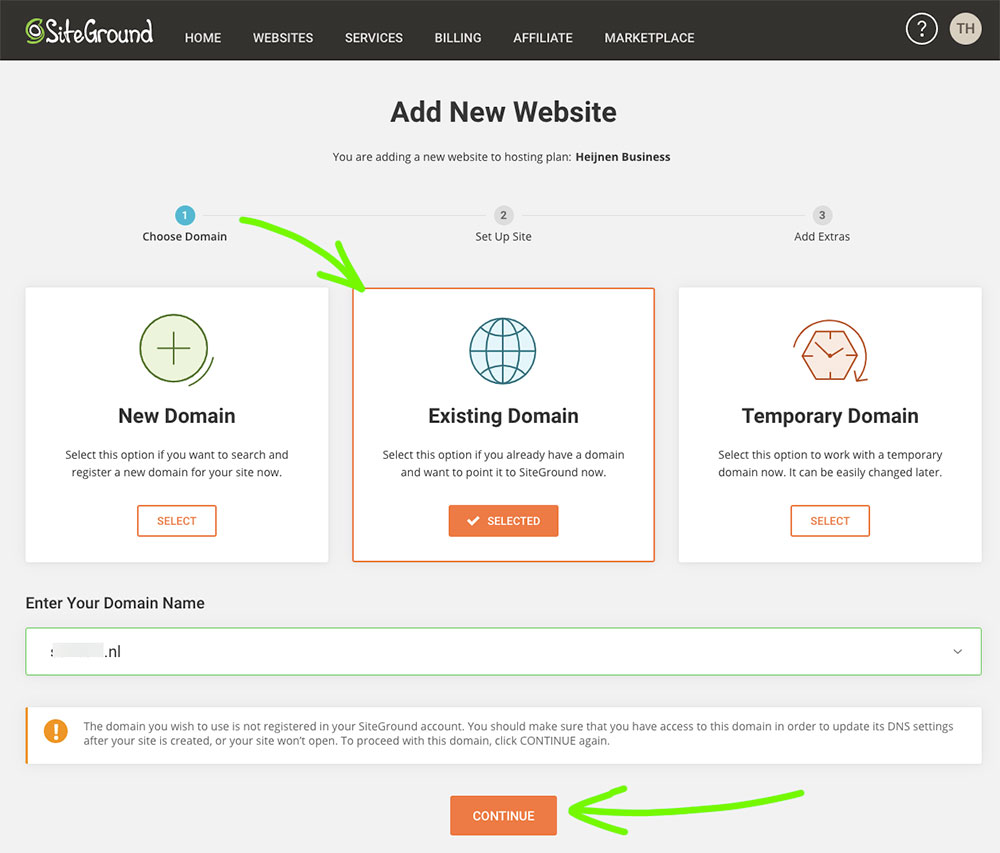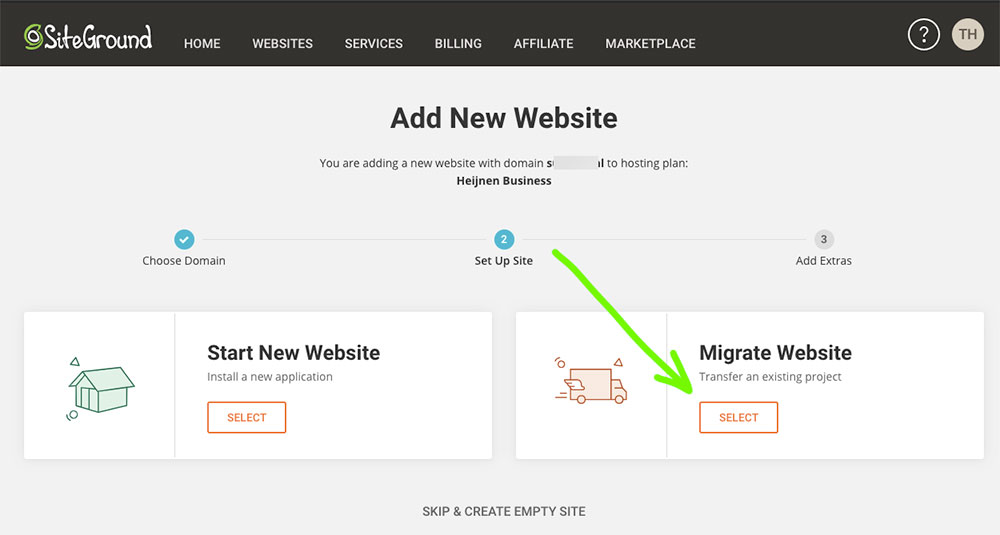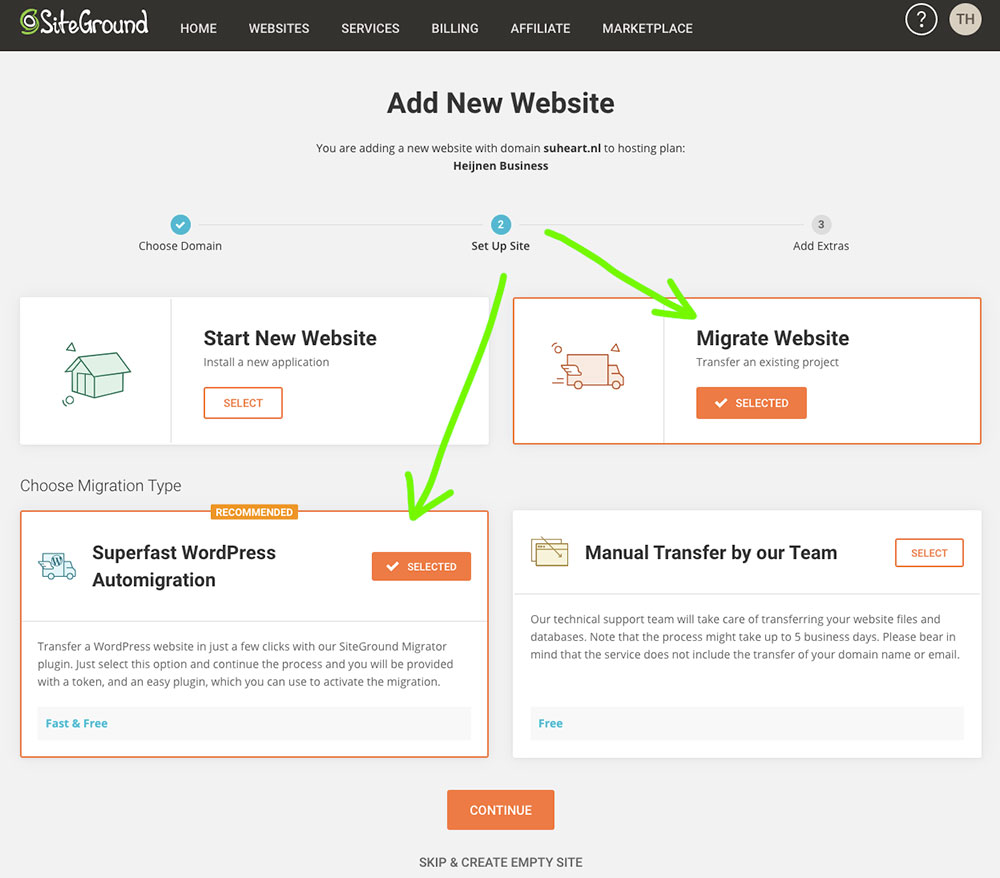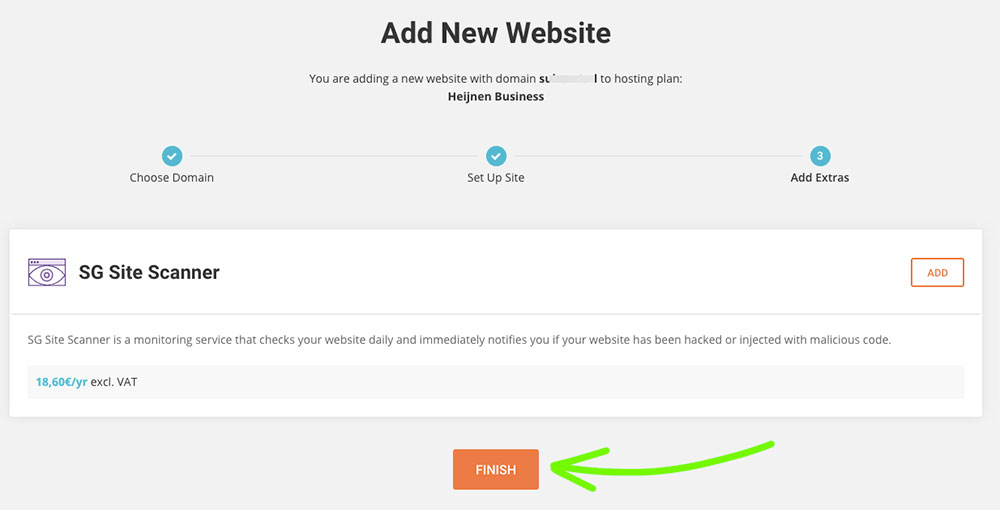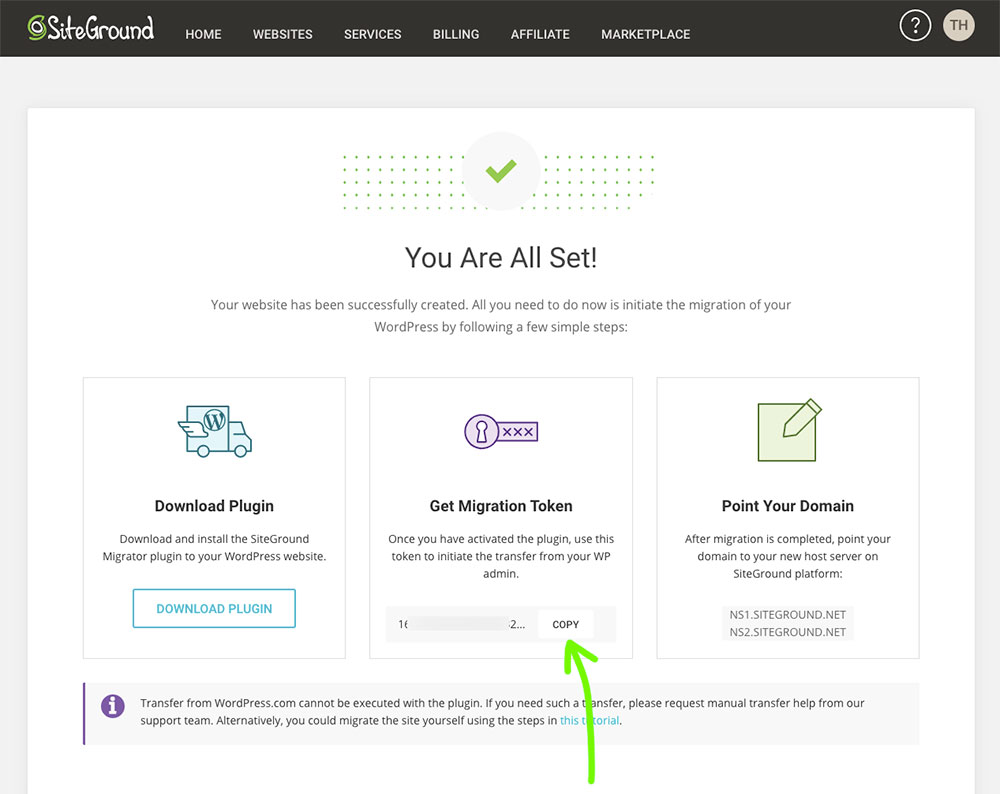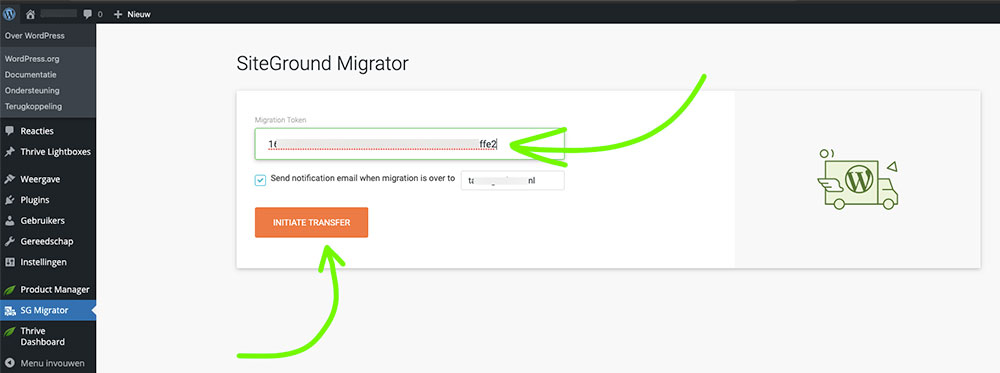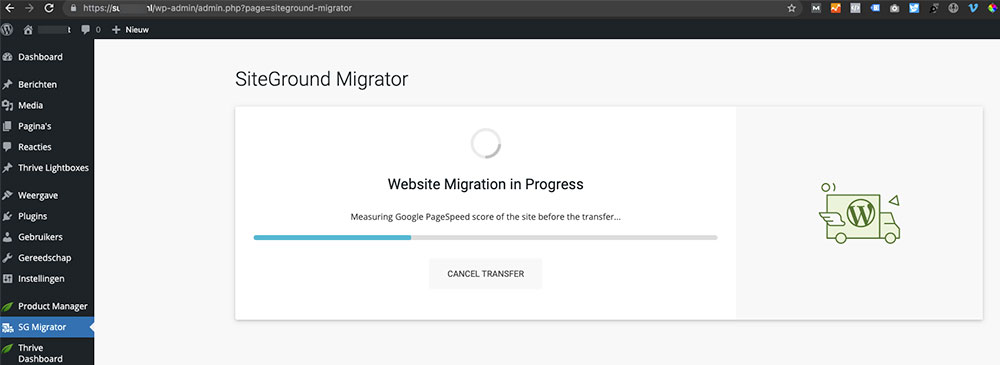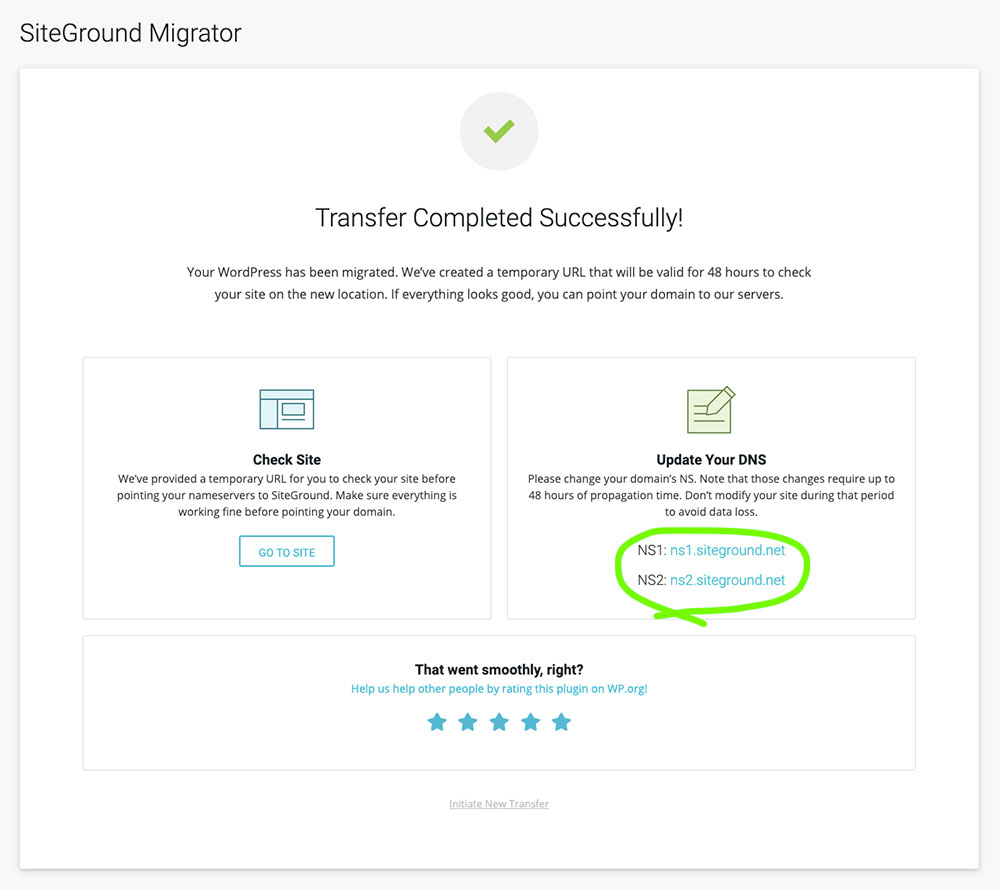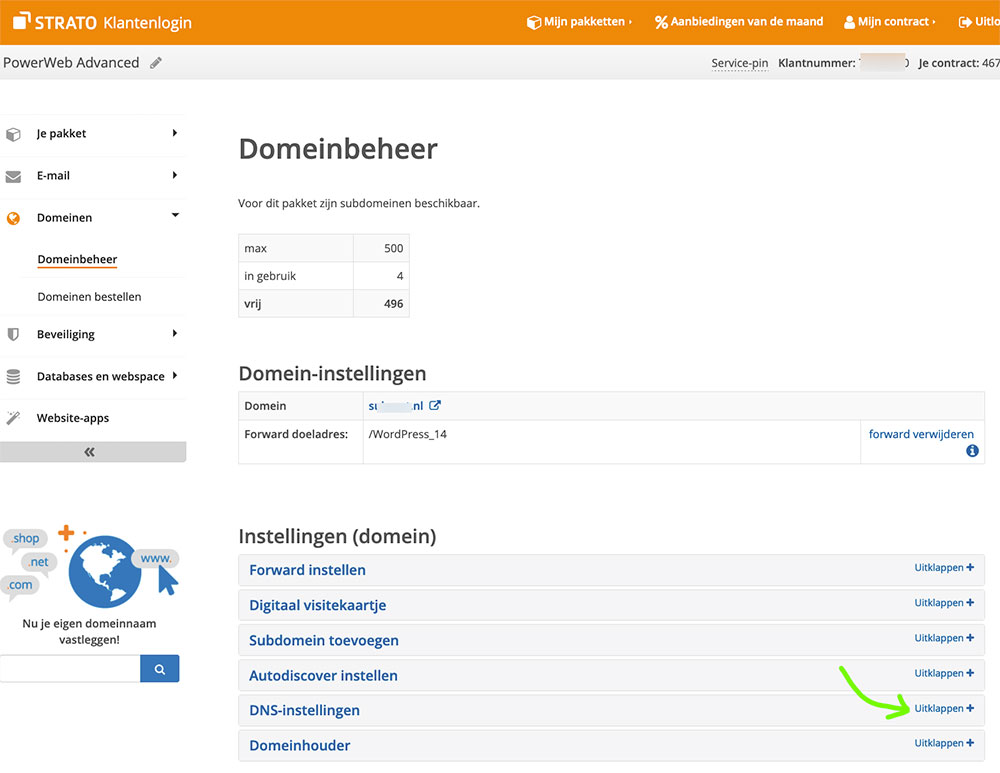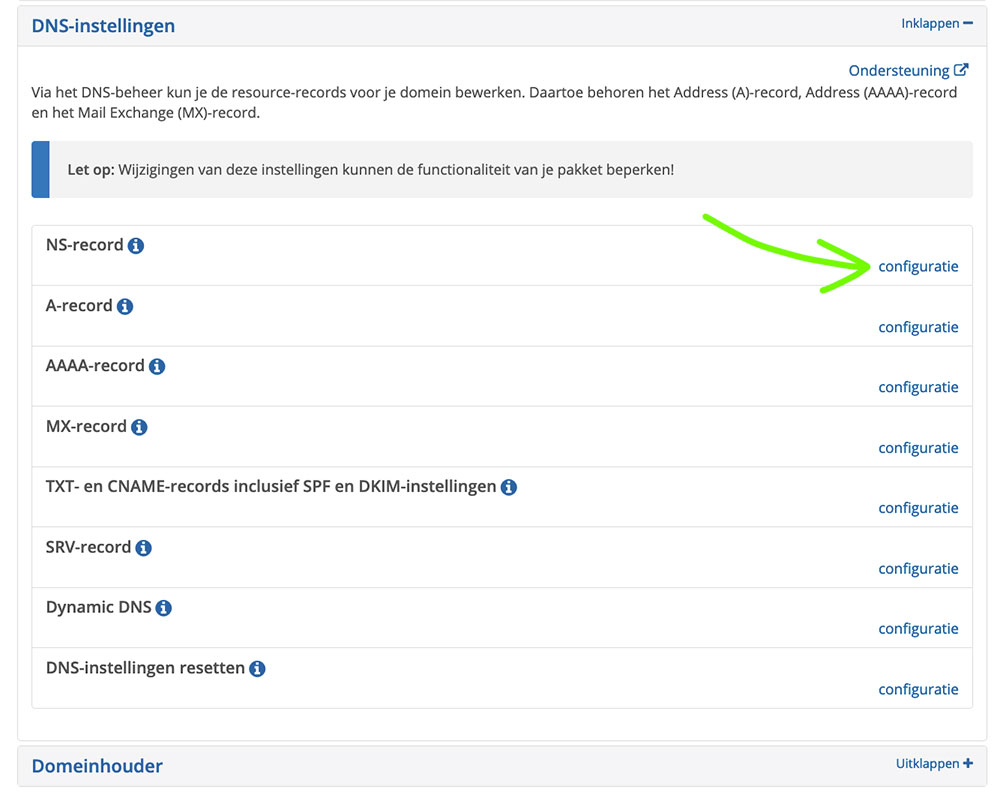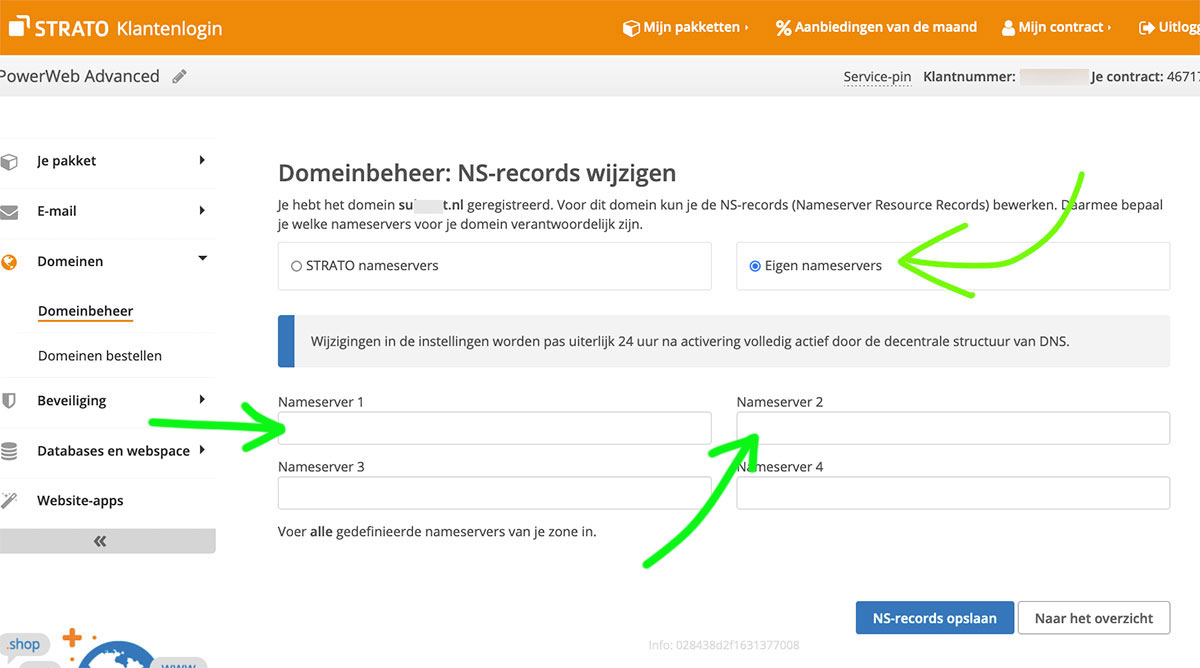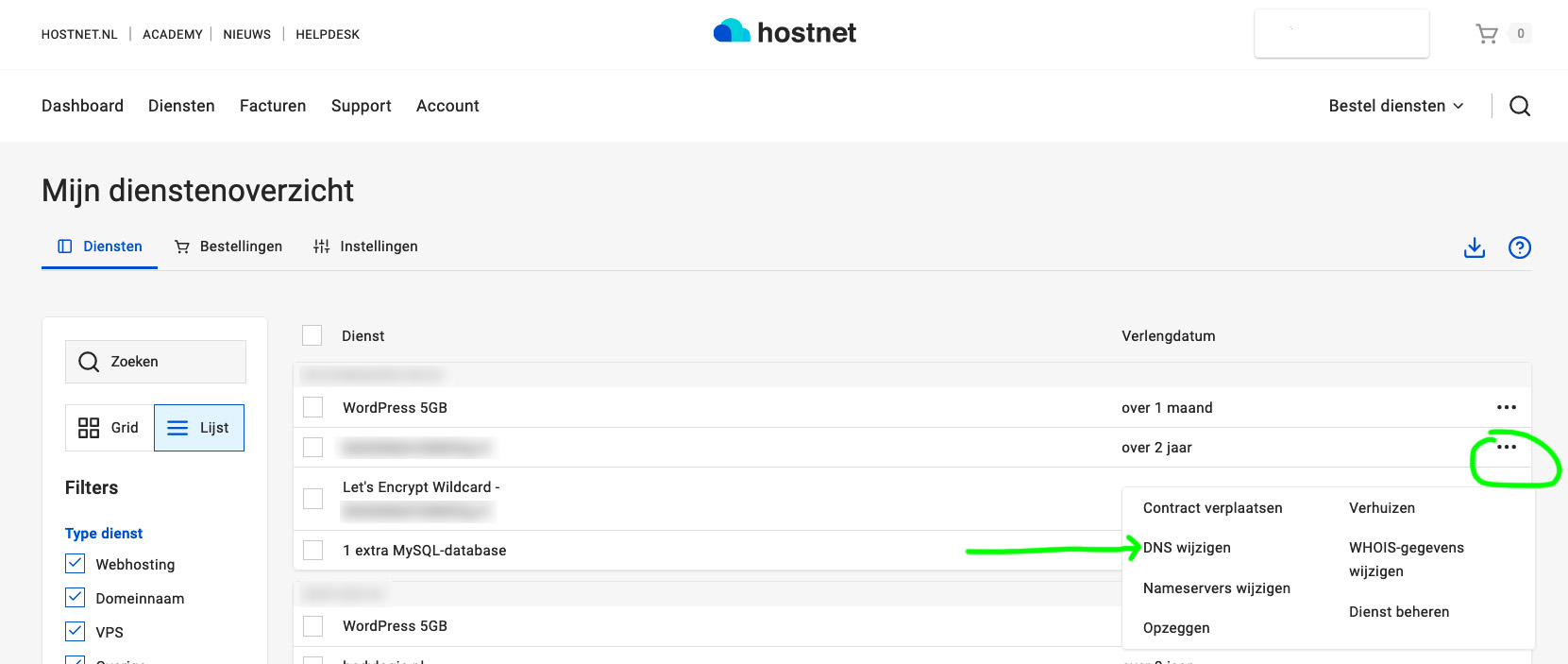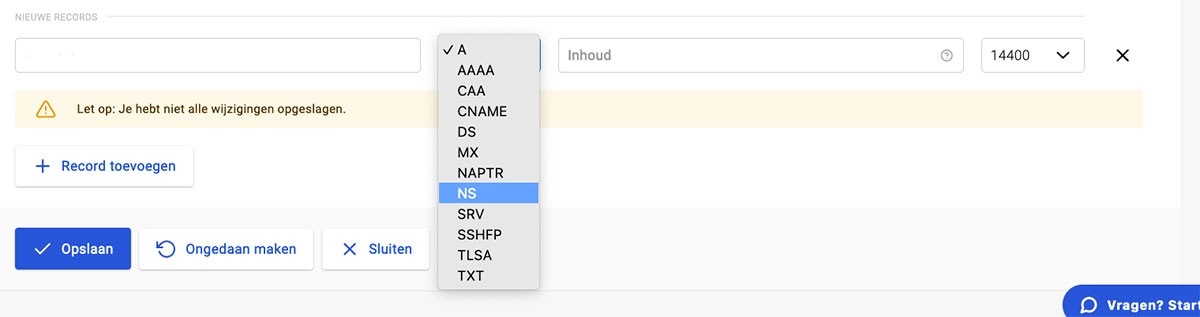Website verhuizen naar Siteground
Hoe gaat jouw website verhuizen naar Siteground in zijn werk? Dat is heel makkelijk. En kost niks. Wist je trouwens dat je niet per se je domein naam meteen naar Siteground hoeft te verhuizen, terwijl je wel jouw site daar kan hosten? Ga in dat geval meteen naar stap 3.
Ook goed om te weten: je kan op elk moment binnen je contracttijd opzeggen en verhuizen. Dus je hoeft niet te wachten met verhuizen tot je abonnement bij je huidige hoster is afgelopen. Wel zul je het abonnement of de vergoeding moeten voldoen tot einde looptijd van het contract. Soms kun je echter ook een gedeelte terugvorderen. Dat is afhankelijk van de hosting provider.
1. Opzeggen domein
Als voorbeeld van hosting provider van waaruit ik wil verhuizen, gebruik ik Strato. Zit je bij een andere hosting provider, dan zal deze stap er wellicht anders uit zien. Maar de opzegging en verhuizing zal vergelijkbaar zijn.
2. Verhuizen
Klik op het ‘V-tje’. Dit is een gemeen truukje van Strato, zodat het lijkt alsof je niks hebt om op te zeggen. Zodra je op het V-tje klikt verschijnen als een wonder al je domeinen.
Kies vervolgens het domein dat je wil opzeggen bij Strato en ‘verhuizen naar een andere provider’. (En niet verwijderen bij registrar.)
Is dit allemaal overweldigend? Dan is het wellicht slim om eerst een Siteground account aanmaken en daarna in alle rust al deze stappen te doorlopen. Je hebt dan in ieder geval de basis geregeld en kunt dan door met de rest.
3. Installeer Siteground Migrator
In je WordPress dashboard van desbetreffende site installeer je via de plugin repository de Siteground Migrator plugin.
Zoek deze met de zoekterm ‘siteground’ en hij zal als eerste zoekresultaat verschijnen. Druk op 'Nu installeren' en vervolgens op 'Activeren'.
4. Maak een nieuwe site aan
Selecteer eerst een ‘WordPress hosting plan’ bij SiteGround. En maak dan via het dashboard een nieuwe website aan.
Selecteer 'Existing domain'
Voer vervolgens de domeinnaam in en druk op 'Continue'.
Selecteer dan 'Migate Website' en selecteer voor 'Migration Type' de 'Superfast WordPress Automigration'.
Vervolgens probeert Siteground je een site scanner te upsellen. Deze hoef je niet toe te voegen. Er zijn genoeg andere gratis plugins te vinden die hetzelfde doen. En anders kun je deze altijd later nog toevoegen. Druk dus gewoon op 'Finish'.
Je komt nu op een pagina waar de ‘migration token’ wordt gegeven. Kopieer deze. We gebruiken deze token voor de daadwerkelijke migratie.
5. Migreer
Ga daarna naar je WordPress dashboard en plak de ‘migration token’ in het veld bij de SiteGround Migrator.
Druk vervolgens op 'Initiate transfer'.
Laat de plugin zijn werk doen en wacht geduldig af.
Hierna krijg je een bericht bij succesvolle migratie. Als de domeinnaam bij een andere hoster, zoals Strato is geregistreerd moet je nog de volgende stap doen: Kopieer de name servers (NS1 en NS2); voor de duidelijkheid, alleen het blauwe gedeelte.
6. Pas je DNS records aan
Ga vervolgens naar het Strato dashboard. De DNS records dien je meteen aan te passen.
Klap het menu uit bij DNS instellingen.
Druk vervolgens op configuratie bij 'NS -records'.
Voer vervolgens de Siteground Nameservers in via ‘domeinbeheer NS records wijzigen.’ Gebruik hiervoor de NS1 en NS2 die je van Siteground hebt gekregen. Druk daarna op ‘NS records opslaan’. Et voilà! Strato zal je een bevestiging geven dat je DNS records zijn aangepast.
Heb je een andere hosting provider zoals bijvoorbeeld Hostnet, dan hieronder dezelfde instructies maar dan vanuit het Hostnet dashboard.
Ga naar je 'Diensten'. Selecteer de juist website = dienst. En druk vervolgens op de 3 puntjes.
Hier kun je daarna de 2 name servers toevoegen door op 'Record toevoegen' te klikken en te kienzen voor 'NS'.
7. Klaar
Omdat DNS verwijzingen tot 48 uur nodig hebben om gesynct te worden, is het aan te raden om in deze tijd geen grote wijzigingen aan te brengen in je site.
Zodra jouw website is overgezet is deze te zien in je Siteground dashboard. Meestal gebeurt dit binnen 1 dag of zelfs een paar uur. Dan kun je ook je admin panel (jouwsite.com/wp-admin) via het Siteground dashboard benaderen.
Maar al met al is dit werkelijk een fluitje van een cent als je het vergelijkt met andere manieren om je WordPress site te migreren.
Tot slot belangrijk: je kan op elk moment binnen je contracttijd opzeggen en verhuizen. Je zal wel je abonnement of vergoeding moeten voldoen – of indien je dit al gedaan kun je deze niet (gedeeltelijk) terugvorderen – voor de duur van het contract.